连日来iPhone中的“其他”存储是什么?这是保持低位的方法向来一不断的有小伙伴关注,不仅如此还衍生出了各大相关话题,那么跟着小编来看看iPhone中的“其他”存储是什么?这是保持低位的方法以及它的相关资讯吧!
如果您曾经是使用16GB机型的iPhone用户(例如我),那么我相信您对“存储不可用”提示感到恼火。但是,检查存储通常会发现大多数存储都被“其他”占用了。那么,“其他”存储是什么?为什么要占用这么多空间?因此,请系好安全带,准备好了解“其他”存储的所有知识以及如何将其保持在较低水平。
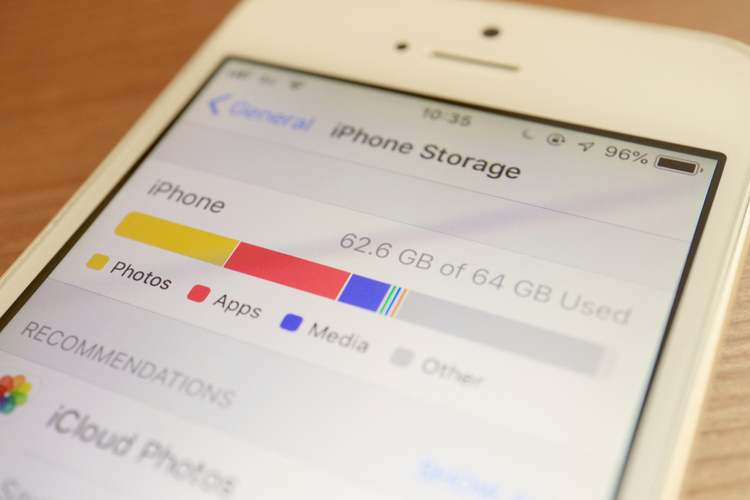
好吧,iOS或iPadOS设备中的“其他”本质上是设备上应用程序,音乐,视频和其他系统文件的所有额外数据所占用的空间。我们知道,我们下载的每个应用程序,音乐或视频都需要一些额外的工作空间。此外,此“其他”还包括所有文件和数据,以使设备正常工作。
但是,随着时间的流逝,“其他”不断增加,有时,您可能会发现大多数存储都被此类数据所困扰。现在,这可能是由于Apple所描述的最新“问题”。因此,这家位于库比蒂诺(Cupertino)的科技巨头说,这是解决问题的方法。
将设备更新到iOS 13.6.1
苹果公司最近公布了最新版本的iOS 13,即iOS 13.6.1。根据Apple的此更新,修复了存储问题并释放了“其他”存储。
因此,如果您正在运行的软件版本过旧,请按照以下步骤更新设备:
打开“设置”。
转到“常规”,然后点击“软件更新”。
等待几秒钟,您会看到更新弹出在屏幕上。
然后点击“下载并安装”按钮开始该过程。
填写设备密码,然后等待过程完成。
因此,这是一种操纵“其他”存储的方法。但是,还有其他一些方法可以将其保持在较低水平。
清除“其他”存储的其他方法
现在,除了更新设备之外,您还可以调整一些设置以操纵存储空间。这些方法之一是从其设置中清除Safari的缓存。这是您可以执行的操作:
打开“设置”。
转到“ Safari”。
向下滚动并点按“清除历史记录和网站数据”。
尽管可以清除按钮标题中显示的Safari数据,但也可以清除存储中的“其他”数据。
除此之外,您还可以尝试通过以下方式来治理存储空间:经常从“最近删除”文件夹中删除图片,并将iMessage设置中的“自动删除”选项设置为30天。或者,您可以使用我们的分步指南将所有照片备份到“ Google相册” 。并且,如果您是Apple Music订户,则还可以限制设备上的音乐存储。
因此,这一切都与iOS或iPadOS设备中的“其他”数据和文件有关。我希翼这有助于操纵iPhone或iPad的存储。